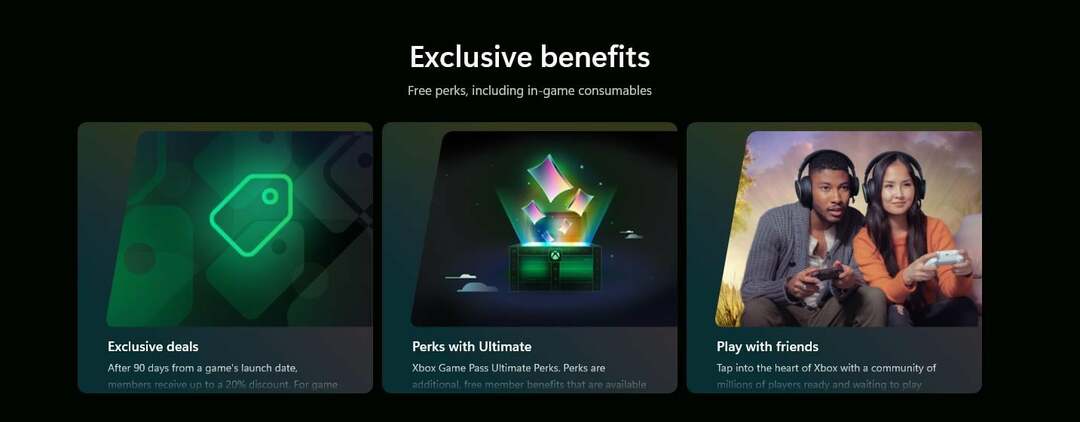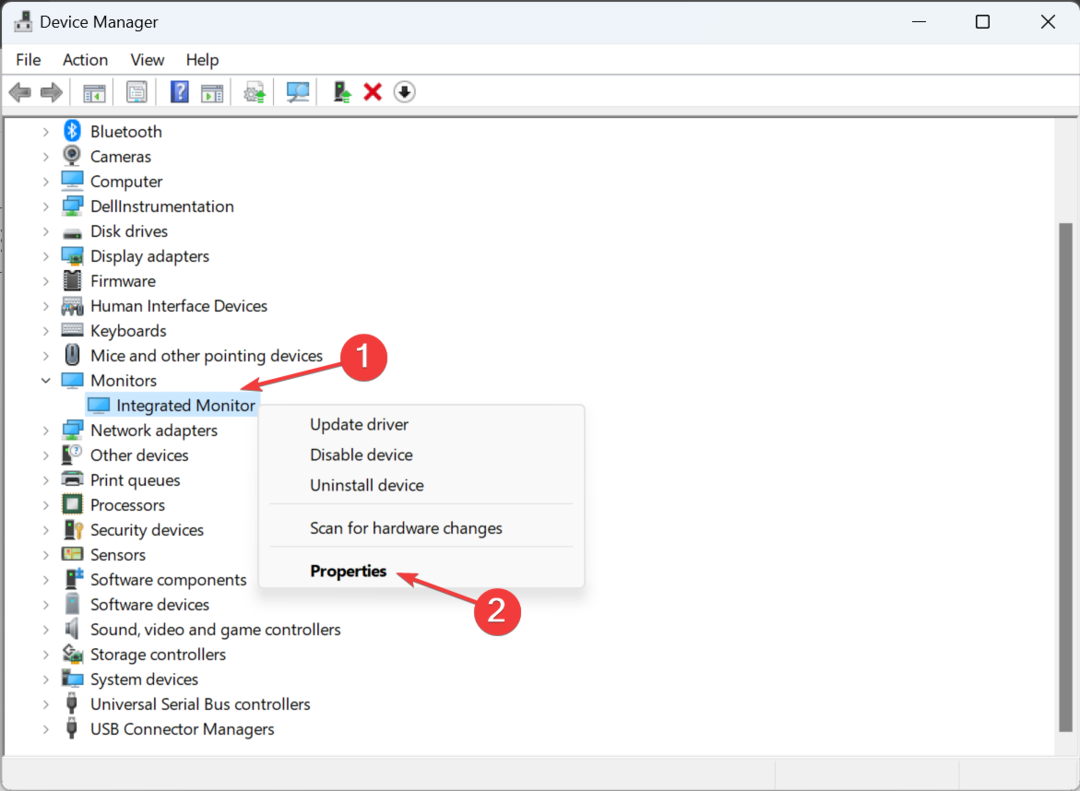Norėdami išspręsti GPO sinchronizavimo problemas, vadovaukitės šiais garantuotais sprendimais
- Grupės strategijos replikacijos problemos gali kilti dėl įvairių priežasčių skirtinguose domeno valdikliuose, kaip aprašyta toliau.
- Tinklo ryšio problemos domeno valdiklyje turės įtakos sinchronizavimo procesui.
- Problema gali būti išspręsta, kai serverio tvarkytuvėje įjungiama paskirstytoji failų sistema.
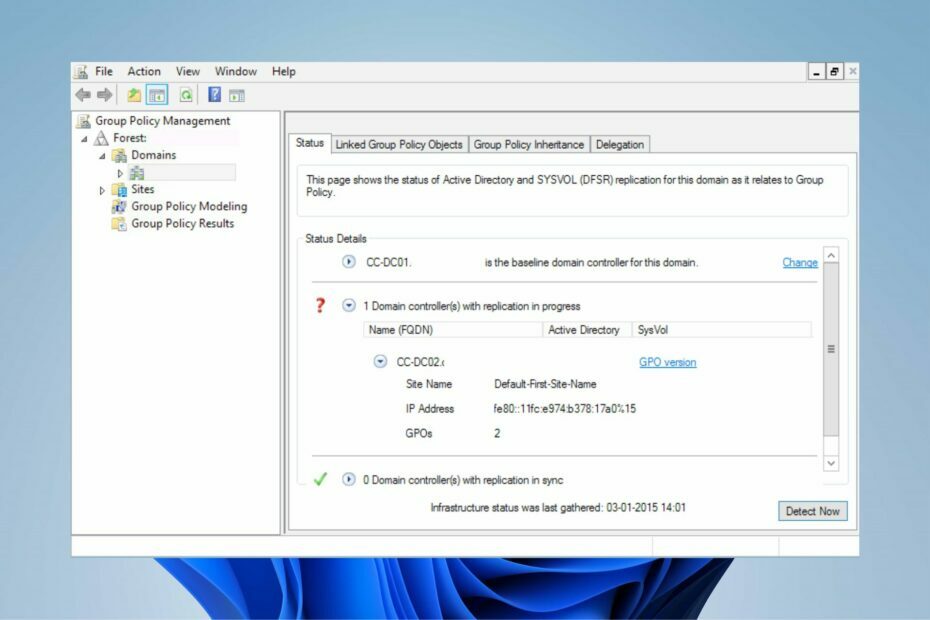
XĮDIEGTI PASPUSTELĖT ATSISIUNČIŲ FAILĄ
Ši programinė įranga ištaisys įprastas kompiuterio klaidas, apsaugos jus nuo failų praradimo, kenkėjiškų programų, aparatinės įrangos gedimų ir optimizuos jūsų kompiuterį maksimaliam našumui. Išspręskite kompiuterio problemas ir pašalinkite virusus dabar atlikdami 3 paprastus veiksmus:
- Atsisiųskite „Restoro PC Repair Tool“. kuri pateikiama kartu su patentuotomis technologijomis (yra patentas čia).
- Spustelėkite Pradėti nuskaitymą Norėdami rasti „Windows“ problemas, kurios gali sukelti kompiuterio problemų.
- Spustelėkite Remontuoti visus Norėdami išspręsti problemas, turinčias įtakos jūsų kompiuterio saugai ir našumui.
- „Restoro“ atsisiuntė 0 skaitytojų šį mėnesį.
Grupės strategijos nesinchronizavimas tarp domeno valdiklių yra viena iš problemų, dėl kurių skundžiasi vartotojai. Tai rodo, kad pakeitimai ar efektai, inicijuoti domeno valdikliuose, tarp jų nesikartoja.
Be to, vartotojai skundžiasi nepavyksta įdiegti grupės strategijos valdymo konsolės sistemoje Windows.
Kodėl GPO nesinchronizuojamas tarp valdiklių?
Problemos, susijusios su vienu iš domeno valdiklių, gali sukelti grupės strategijos replikacijos problemų. Kai kurios kitos svarbios priežastys, dėl kurių domeno valdiklis nesinchronizuojamas:
- Delsos arba lėtos failų replikacijos paslaugos problemos – Sinchronizavimas tarp domeno valdiklių gali būti problemiškas, jei ankstesniuose domeno sinchronizavimo procesuose įvyko klaida. Kiekvienas domeno valdiklis turi užbaigti bet kokį sinchronizavimo procesą, kad galėtų pradėti kitus replikacijos procesus.
- Paskirstytos failų sistemos (DFS) klientas išjungtas – The „Windows“ grupės strategija nesinchronizavimas tarp domenų valdiklių gali būti dėl nustatymų problemų. Tokios funkcijos kaip paskirstyta failų sistema (DFS) turi būti įjungtos, kad sukurtus failus būtų galima sinchronizuoti domeno valdikliuose.
- Tinklo ryšys su domeno valdikliu – Tinklo ryšio problemų sinchronizavimas gali apsunkinti viename domeno valdiklyje sukurtus failus su kitu.
Grupės strategijos replikacijos problemų priežastis gali skirtis. Tačiau toliau pateikti sprendimai padės išspręsti problemą.
Kaip priverstinai sinchronizuoti GPO tarp domenų valdiklių?
Norint priverstinai replikuoti GPO tarp domeno valdiklių, reikalingas išplėstinis trikčių šalinimas. Taigi, prieš pasinerdami į tai, turėtumėte atlikti šiuos preliminarius patikrinimus:
- Uždarykite ir iš naujo paleiskite „Windows“ grupės strategiją.
- Įsitikinkite, kad prisijungiate prie greito ir stabilaus tinklo ryšio.
- Iš naujo paleiskite kompiuterį ir pabandykite sinchronizuoti GPO tarp DC.
Eksperto patarimas:
REMIAMAS
Kai kurias kompiuterio problemas sunku išspręsti, ypač kai kalbama apie sugadintas saugyklas arba trūkstamus „Windows“ failus. Jei kyla problemų taisant klaidą, jūsų sistema gali būti iš dalies sugedusi.
Rekomenduojame įdiegti „Restoro“ – įrankį, kuris nuskaitys jūsų įrenginį ir nustatys gedimą.
Paspauskite čia atsisiųsti ir pradėti taisyti.
Atlikę pirmiau nurodytus išankstinius patikrinimus ir negalėsite išspręsti sinchronizavimo problemų, atlikite toliau nurodytus veiksmus.
1. Serverio tvarkytuvėje įgalinkite paskirstytą failų sistemą (DFS).
- Paspauskite Windows + R klavišus, kad atidarytumėte Bėk langas, tipas Serverio valdytojas paieškos laukelyje ir paspauskite Įeikite.
- Spustelėkite Tvarkyti ir pasirinkite Pridėti vaidmenis ir funkcijas parinktis paraginti įtraukti vaidmenų ir funkcijų vedlį.

- Spustelėkite Kitas kad pradėtumėte sąranką.
- Pažymėkite Vaidmenų arba funkcijų diegimas parinktį, tada eikite į Serveris pasirinkimo skirtuką ir pasirinkite serverį.
- Eikite į Serverio vaidmenys ir eik į Failų ir saugojimo paslaugos.
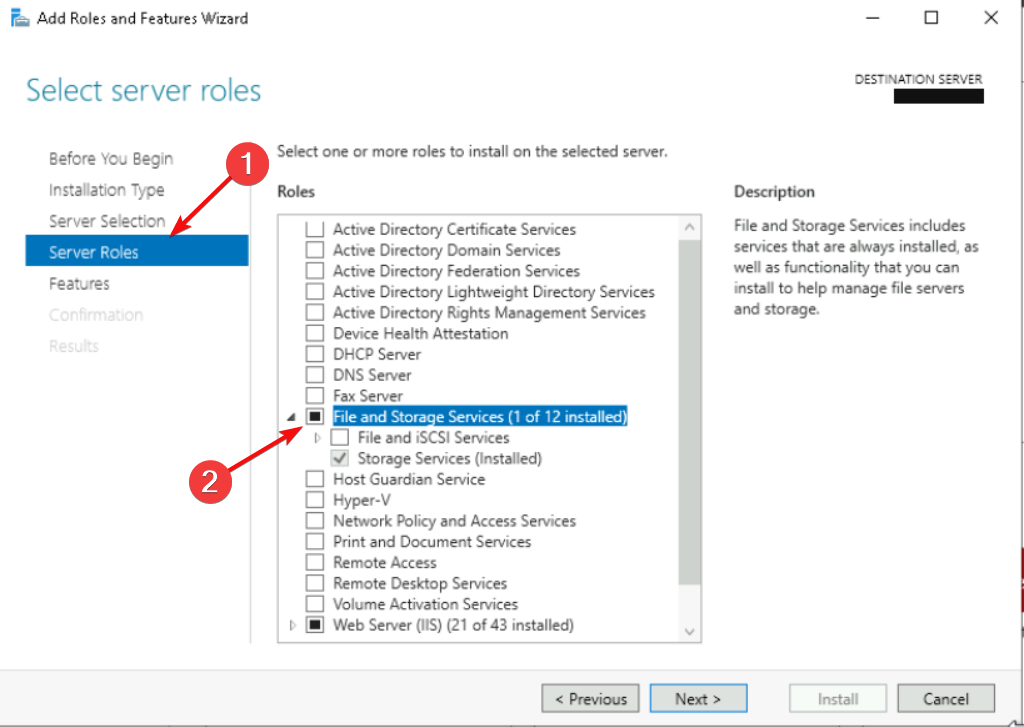
- Pažymėkite langelį DFS vardų erdvės ir DFS replikacija pagal Failų ir iSCSI paslaugos. Paspaudę Vardų erdvės paragins kitą skirtuką, kuriame bus klausiama, ar norite pridėti funkcijų. Spustelėkite Pridėti funkcijų mygtuką raginime.

- Spustelėkite Kitas du kartus, kad patvirtintumėte funkcijas ir jas įdiegtumėte.
Pakartokite tuos pačius veiksmus (išskyrus 6 veiksmą) antrajame domeno valdiklyje.
- Ar naujoji „File Explorer“ gali atskleisti vartotojus be sutikimo?
- 0x00000b11: Kaip ištaisyti šią klaidą „Windows 10“ ir „Windows 11“
- „Lenovo“ nešiojamojo kompiuterio juodas ekranas: kaip tai ištaisyti 5 veiksmais
2. Atlikite neautoritetinį SYSVOL duomenų sinchronizavimą naudodami failų replikacijos paslaugą (FRS)
- Paspauskite Windows + R klavišą, kad atidarytumėte Bėk langas, tipas tinklo stotelė ntfrs paieškos laukelyje ir paspauskite Įeikite sustabdyti Failų replikacijos paslauga.
- Kairiuoju pelės mygtuku spustelėkite Pradėti mygtukas, tipas Regedit paieškos laukelyje, tada paspauskite Įeikite ir pasirinkite Registro redaktorius iš paieškos rezultatų.
- Eikite šiuo keliu ir spustelėkite Įeikite:
HKLM\CCS\Paslaugos\NtFrs\Parameters\Backup\Restore\Process - Dukart spustelėkite BurFlags katalogą ir nustatykite jį į a šešioliktainė reikšmė apie D2.
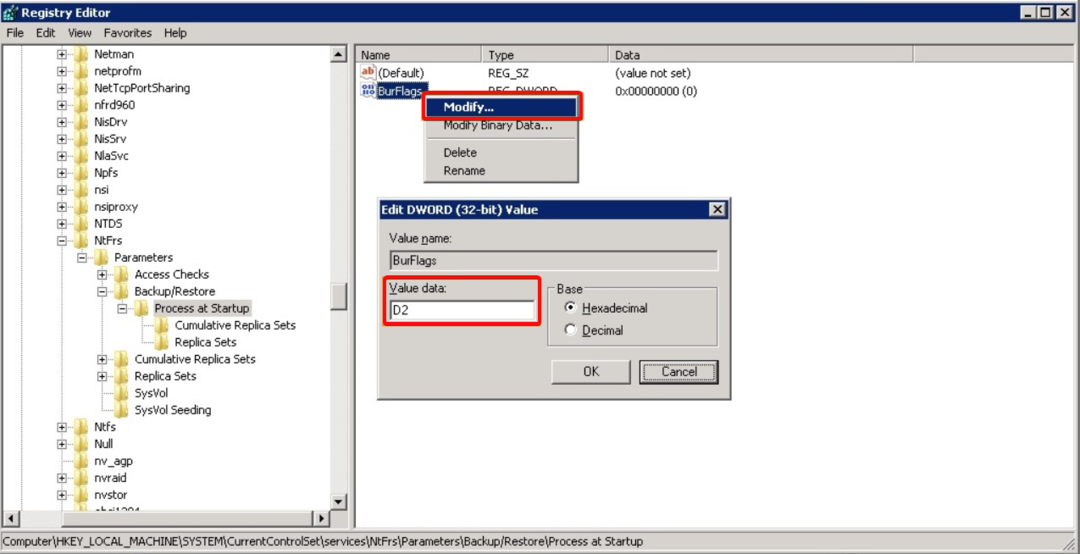
- Paspauskite Windows + R klavišus, kad atidarytumėte Bėk langas, tipas tinklo pradžia ntfrs paieškos laukelyje ir paspauskite Įeikite iš naujo paleisti Failų replikacijos paslauga.
- Spustelėkite Pradėti, Ieškoti Windows įrankiaiir paleiskite jį.
- Tada pasirinkite Įvykių peržiūros priemonė.
- Eikite į Programų ir paslaugų žurnalai norėdami patikrinti Failų replikacijos paslauga informacinio įvykio įvykių žurnalas 13516. Palaukite, kol pasirodys įvykis.
- Kai pasirodys įvykis 13516, atidarykite langą Vykdyti ir paieškos laukelyje įveskite tinklo dalį.
- Patvirtinkite, kad SYSVOL ir NETLOGON akcijos yra išvestyje. Duomenys abiejuose DC turi atitikti.
Iš naujo paleiskite įrenginį, kad sužinotumėte, ar problema išspręsta.
3. Pataisykite tinklo ryšį, turintį įtakos domeno valdiklio sinchronizavimo procesui
- Paspauskite Windows + R klavišą, kad atidarytumėte Bėk dialogo langas ir įvestis secpol.msc į paieškos juostą ir paspauskite Įeikite paleisti Vietinė saugumo politika.
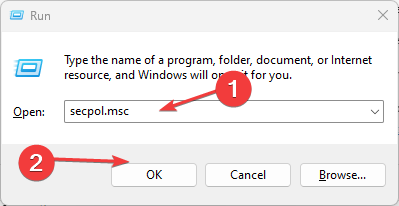
- Eikite į Apsaugos Nustatymai, pasirinkite Vietos politika, ir pasirinkite Vartotojo teisių priskyrimas įrašas.
- Dukart spustelėkite Pasiekite šį kompiuterį iš tinklo variantas.
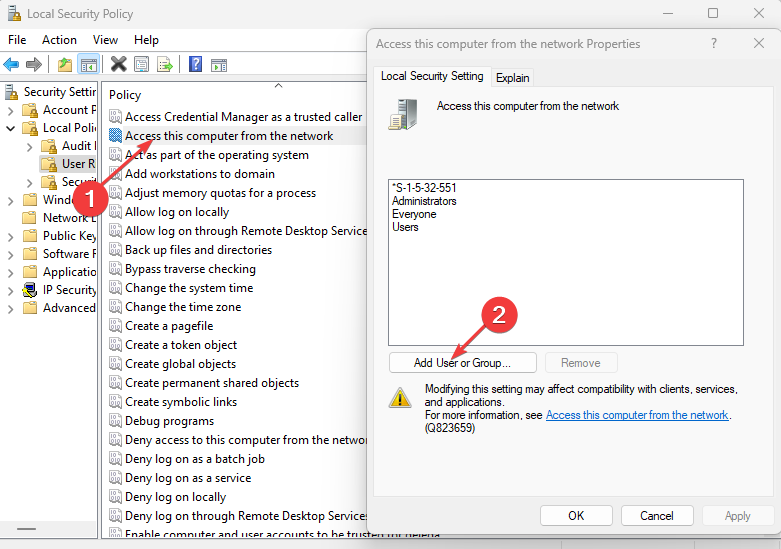
- Spustelėkite Pridėti naudotoją arba grupę mygtuką.
- Įveskite vardas ir spustelėkite GERAI.
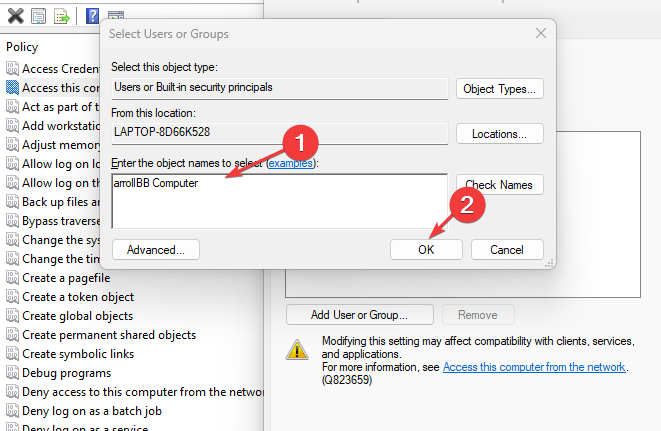
Iš naujo paleiskite kompiuterį ir patikrinkite, ar galite pataisyti grupės politiką, kuri nesinchronizuojama tarp domeno valdiklių.
Galite perskaityti apie geriausias HP serveris domeno valdikliams. Galbūt jus taip pat domina skaitymas kaip pataisyti grupės strategijos blokavimo programas savo įrenginyje.
Ne mažiau svarbu, galite perskaityti kaip išspręsti sugadintas vietinės grupės strategijos problemas sistemoje „Windows“ ir praneškite mums, kuris sprendimas jums tiko.
Vis dar kyla problemų? Pataisykite juos naudodami šį įrankį:
REMIAMAS
Jei pirmiau pateikti patarimai neišsprendė problemos, jūsų kompiuteryje gali kilti gilesnių „Windows“ problemų. Mes rekomenduojame atsisiunčiant šį kompiuterio taisymo įrankį (TrustPilot.com įvertinta puikiai), kad lengvai juos išspręstumėte. Įdiegę tiesiog spustelėkite Pradėti nuskaitymą mygtuką ir tada paspauskite Remontuoti visus.